
ใช้ข้อมูลที่พบในแอพเมลในแอพอื่นๆ บน Mac
เมื่อคุณได้รับข้อความอีเมลที่มีคำเชิญ วันที่ เวลา ที่อยู่ เบอร์โทรศัพท์ และข้อมูลประเภทอื่นๆ รวมอยู่ด้วย คุณก็สามารถใช้ข้อมูลนั้นในแอพปฏิทินและแอพรายชื่อได้อย่างง่ายดาย
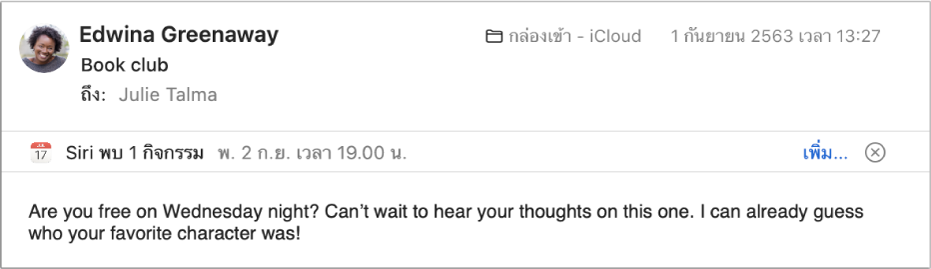
เพิ่มกิจกรรมไปยังปฏิทิน
ในแอพเมล
 บน Mac ของคุณ ให้เลือกข้อความที่มีคำแนะนำโดย Siri
บน Mac ของคุณ ให้เลือกข้อความที่มีคำแนะนำโดย Siriคลิก “เพิ่ม” เพื่อตรวจดูกิจกรรมที่แนะนำ (คุณสามารถกำหนดกิจกรรมเองได้โดยคลิกที่รายละเอียด)
ให้ทำตามวิธีดังต่อไปนี้:
ตอบรับคำแนะนำ: คลิก เพิ่มไปยังปฏิทิน
ปฏิเสธคำแนะนำ: คลิกปุ่มปิด
 หรือคลิก ไม่สนใจ
หรือคลิก ไม่สนใจ
สำหรับบัญชี Exchange ให้เพิ่มกิจกรรมโดยใช้ปุ่มในป้ายประกาศที่ด้านบนสุดของอีเมล คลิก ยอมรับ ปฏิเสธ อาจจะ หรือ ตกลง (สำหรับกิจกรรมที่ถูกยกเลิก) ระบบจะส่งการตอบกลับของคุณไปยังผู้จัดกิจกรรม และปฏิทินของคุณบนเซิร์ฟเวอร์ Exchange และในแอพปฏิทินจะอัพเดทเมื่อเชื่อมข้อมูลกับเซิร์ฟเวอร์
เพิ่มผู้คนไปยังแอพรายชื่อ
ในแอพเมล
 บน Mac ของคุณ ให้เลือกข้อความที่มีคำแนะนำโดย Siri
บน Mac ของคุณ ให้เลือกข้อความที่มีคำแนะนำโดย Siriให้ทำตามวิธีดังต่อไปนี้:
ตอบรับคำแนะนำ: คลิก เพิ่ม (คุณสามารถตรวจทานข้อมูลก่อนที่จะเพิ่มไปยังแอพรายชื่อได้)
ปฏิเสธคำแนะนำ: คลิกปุ่มปิด

นอกจากนี้ยังมีวิธีการอื่นๆ ในการเพิ่มคนไปยังแอพรายชื่อได้อย่างรวดเร็วด้วย:
ในอีเมลที่คุณได้รับ ให้เลื่อนตัวชี้ไปไว้เหนือที่อยู่อัจฉริยะ แล้วคลิกลูกศรที่แสดงขึ้น จากนั้นเลือก เพิ่มไปยังรายชื่อ
ในรายการข้อความ ให้เลือกข้อความ จากนั้นเลือก ข้อความ > เพิ่มผู้ส่งไปยังรายชื่อ
ถ้าคุณไม่ต้องการให้ Siri แสดงคำแนะนำในแอพเมล ให้เลือกเมนู Apple 
คุณยังสามารถเพิ่มกิจกรรมและข้อมูลไปยังแอพปฏิทินและแอพรายชื่อได้อีกด้วย โดยเลื่อนตัวชี้ไปไว้เหนือวันที่ เวลา เบอร์โทรศัพท์ ที่อยู่อีเมล หรือที่อยู่จนกว่าเค้าโครงจะแสดงขึ้น จากนั้นคลิกที่ลูกศรเพื่อดำเนินการ